Что делать, если компьютер не видит usb-флешку? Решаем проблемы и устраняем ошибки
Илья – главный редактор сайта softdroid.net. Является автором нескольких сотен руководств и статей по настройке Android. Около 15 лет занимается ремонтом техники и решением технических проблем iOS и Android. Имел дело практически со всеми более-менее популярными марками мобильных смартфонов и планшетов Samsung, HTC, Xiaomi и др. Для тестирования используется iPhone 12 и Samsung Galaxy S21 с последней версией прошивки.
Нередко рядовой пользователь настольного ПК или ноутбука сталкивается с тем неприятным фактом, что компьютер не видит флешку. В данном руководстве перечислены виды проблем и даны четкие ответы, что делать, если комп (или другое устройство) не видит usb-флешку или карта памяти перестала определяться операционной системой Windows.
Содержание:
Почему компьютер не видит флешку?
Если изучить количество всех сбоев, касающихся флешек и SD-карт, то наибольшее их число составляют программные сбои. Физические неисправности флешек – это порядка 10-15% от всех ошибок.
Среди всех причин сбоев, из-за которых ПК не видит флешку, чаще всего встречаются:
- Порт спереди ПК не работает. На нём может отсутствовать питание, отключен шлейф или порт действительно неисправен;
- В USB-порте скопилось много грязи;
- Операционная или файловая системы заражены вирусом;
- ОС не поддерживает устаревшие драйвера флешки;
- Устройство конфликтует с флеш-накопителем;
- Появились случайные сбои в системе;
- Проблемы с работой блока питания: имеет недостаточную мощность, неправильно настроен или неисправен;
- На порт USB поступает большое напряжение;
- Флешка физически неисправна.
Следует рассмотреть все перечисленные причины детальнее и объяснить возможные варианты из решения.
Устраняем программные неполадки
Когда стало известно, что разъемы USB исправны, но флешка не определяется на любом компьютере, нужно переходить к решению проблемы со стороны ПО.
Включение портов в BIOS
Начнем решение программных проблем с BIOS. Запустить меню можно при включении ПК одной из системных клавиш (зависит от производителя ПО и материнской платы). В расширенных настройках («Advanced») напротив пунктов «USB Controller» должны стоять параметры «Enabled», как показано на скриншоте.
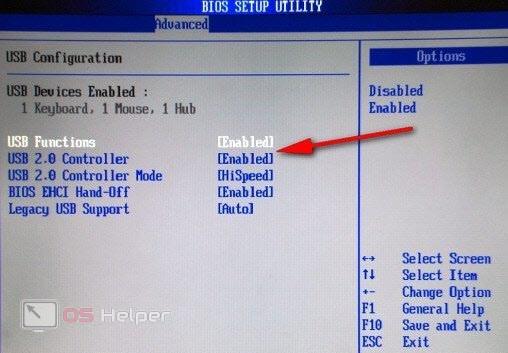
Утилита по устранению неполадок Windows 10
С официального сайта Microsoft можно загрузить фирменную утилиту для устранения проблем с USB в Windows 10. Скачайте ее по представленной ссылке. Программа не требует установки и в течение нескольких минут определяет возможные неисправности.
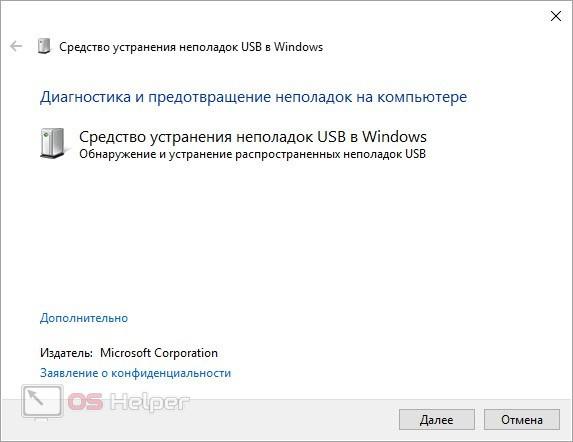
После анализа появится результат работы. Программа может устранить часть проблем самостоятельно или предоставить пользователю информацию о неполадке. На основе полученных данных вы сможете починить флешку сами.
Создание раздела
Если флешка была отформатирована без создания тома, то она не будет определяться в Проводнике Windows 10. Найти ее можно только через утилиту «Управление дисками». Для этого заходите в «Выполнить» с помощью [knopka]Win[/knopka]+[knopka]R[/knopka] и вводите команду [kod]diskmgmt.msc[/kod].
Если здесь находится диск с подписью «Не распределена» и указан объем вашей флешки, то создайте простой том. При выполнении процедуры появится помощник с подсказками на русском языке, поэтому вы не запутаетесь.
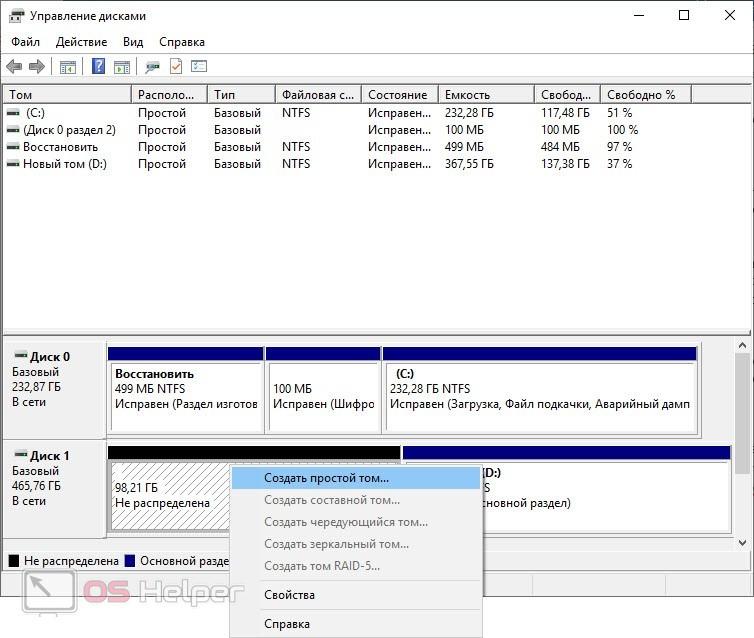
Смена буквы раздела
Когда к компьютеру подключается устройство, имеющее ту же букву тома, что и основной жесткий диск, возникает конфликт оборудования. В таком случае вам предстоит подключить накопитель к другому компьютеру и изменить букву диска. Сделать это можно также средствами стандартной утилиты «Управление дисками».

Сбой драйвера
В случае отсутствия или неправильной установки драйвера следует обратиться к функционалу утилиты «Диспетчер устройств». Запустить ее можно через приложение «Выполнить» командой [k]devmgmt.msc[/k]. Подключите носитель к ПК и проследите, не появилось ли неопознанное устройство с иконкой восклицательного знака. Если это так, то попробуйте обновить драйвер средствами данного приложения.
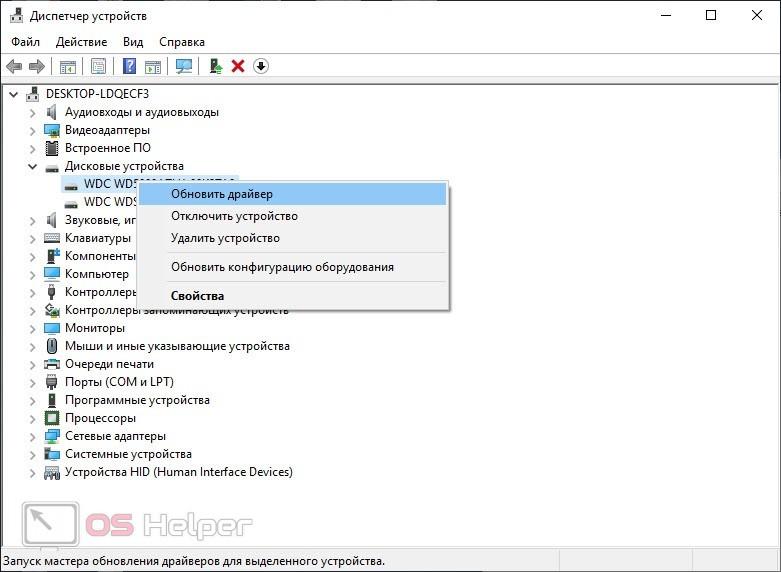
Конфликт файловых систем
Зачастую возникают проблемы из-за несовместимости файловых систем. Например, на ПК используется NTFS, а флешка форматирована в FAT32 или ExFAT (для Mac OS). Для исправления нужно подключить устройство к ПК, на котором оно распознается, и отформатировать его. Сделать это можно стандартными средствами ОС через Проводник: кликнуть правой кнопкой мыши по устройству и в меню выбрать пункт «Форматировать».

Настройки BIOS
Часто случается, что USB-порты отключены в настройках BIOS. Это может происходить по ряду причин, но если компьютер не распознает флэшку, настоятельно рекомендуется заглянуть в BIOS. В этом случае, ваш компьютер не будет распознавать не только флэш-накопитель, но и другие USB-носители данных.
При запуске ПК нажмите клавишу F2 или Del (в зависимости от модели вашего ПК), пока не появится синяя таблица с настройками (фактически, это BIOS). После этого, вы должны найти настройки USB. Здесь в меню существует множество пунктов меню, среди которых нужно выбрать настройки USB.
Более современные компьютеры не имеют BIOS, но по определенным причинам они используют режим UEFI (United Extensive Firmware Interface), который заменил старый добрый BIOS.
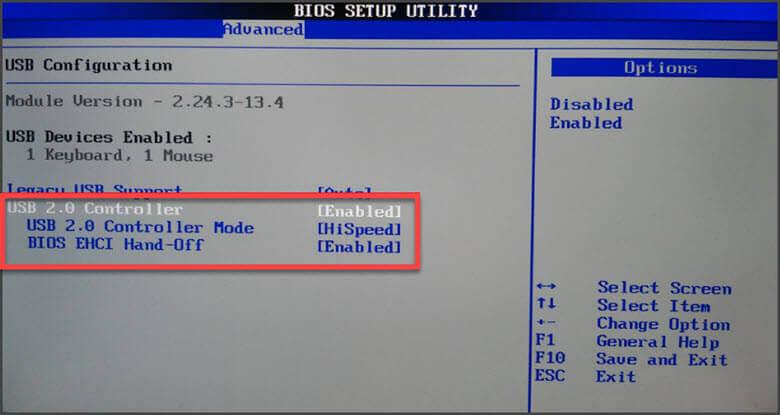
Далее убедитесь, что USB-контроллер и другие вкладки, связанные с USB, включены. Если это не так, вы должны включить их (изменить значения на «включено»).
После изменения настроек убедитесь, что вы сохранили их перед перезагрузкой. Вы можете выйти из BIOS одним из двух способов: с сохранением или без сохранения текущих настроек. В меню внизу справа вы увидите кнопку выхода. Выберите тот пункт, в котором написано «сохранить и выйти».
Причина 5: механические повреждения
Пожалуй, самая печальная проблема, которая существует. В этом случае программные средства вряд ли спасут.
Хотя, если вы владеете навыком пайки, или поломка не столь критична, возможно, получится восстановить пациента, или хотя бы сбросить информацию на жесткий диск ПК.











